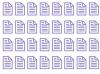Afbeelding tegoed: Jupiterimages/Pixland/Getty Images
Een computer-IP-adres is vereist om verbinding te maken met internet. Elk apparaat, of het nu een websiteserver, een thuiscomputer, een laptop of zelfs een internet-enabled is videogamesysteem of mobiele telefoon moet een IP-adres krijgen zodat deze kan communiceren op de internetten. Een voorbeeld van een IP-adres is "209.11.11.43" (geen punt aan begin of einde). Het vinden van uw IP-adres is eenvoudig en er zijn veel manieren om dit te doen.
De opdrachtprompt gebruiken
Stap 1
Druk tegelijkertijd op de Windows-knop en de "r"-knop om het dialoogvenster "Uitvoeren" te openen.
Video van de dag
Stap 2
Start het opdrachtpromptprogramma door "cmd" te typen in het dialoogvenster "Uitvoeren".
Stap 3
Typ "ipconfig" in het opdrachtpromptvenster en druk op "Enter". Hiermee wordt het Windows IP-configuratieprogramma uitgevoerd. Ga naar beneden waar je "Ethernet adapter Local Area Connection" ziet om je IP-adres te vinden. Dit werkt niet goed als u op een router bent aangesloten (of via Wi-Fi op een draadloze router bent aangesloten); je moet rechtstreeks op het modem zijn aangesloten. Als u zich achter een router bevindt, ziet u alleen het IP-adres van de router, niet van uw specifieke computer.
Tip
Als u zich niet op uw gemak voelt bij het gebruik van de opdrachtprompt, kunt u de website IP Chicken gebruiken om uw huidige IP-adres te vinden. Uw IP-adres wordt in grote blauwe tekst op de hoofdpagina weergegeven. IP Chicken geeft ook wat meer geavanceerde informatie, zoals uw "Naam Adres", die informatie kan bevatten over uw locatie en uw ISP. U vindt de link naar IP Chicken in de sectie Bron hieronder.